Edge瀏覽器被防火牆封鎖了怎麼解決?
php小編百草為您介紹解決Edge瀏覽器被防火牆阻止的方法。當您的Edge瀏覽器遇到被防火牆攔截的問題時,可能會導致無法正常存取網頁。解決此問題的方法包括檢查防火牆設定、更新瀏覽器版本、清除瀏覽器快取等。透過簡單的調整和操作,您可以輕鬆解決Edge瀏覽器被防火牆阻止的困擾,確保您的瀏覽體驗順暢無阻。
Edge瀏覽器被防火牆阻止了怎麼恢復?
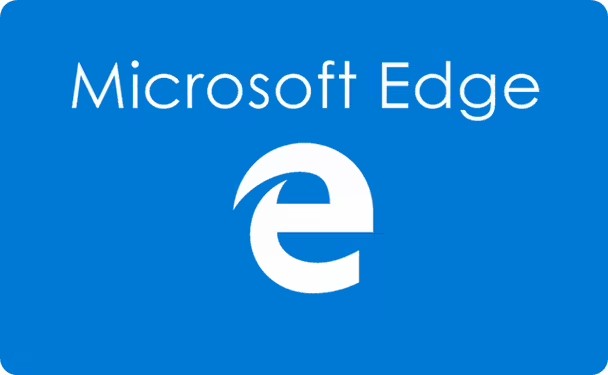
1、檢查防火牆設定:
- 點選 Windows 工作列上的「開始」按鈕,然後開啟「設定」。
- 在「設定」視窗中,選擇「更新與安全性」。
- 在左側導覽列中,選擇「Windows 安全性」。
- 在右側窗格中,點選「防火牆和網路防護」。
- 確保防火牆處於開啟狀態,並檢查防火牆的進階設定。
- 在進階設定中,尋找是否有針對 Edge 瀏覽器的特定規則或封鎖的設定。
- 如果有,請修改防火牆規則以允許 Edge 瀏覽器通過防火牆。
2、新增 Edge 瀏覽器到防火牆白名單:
- 開啟防火牆設定(依照上述步驟)。
- 點選「允許應用程式通過防火牆」或類似選項。
- 在應用程式清單中,尋找並選擇「Microsoft Edge」。
- 確保將「Microsoft Edge」新增至允許通過防火牆的清單中,確保防火牆不會阻止 Edge 瀏覽器的存取。
3、重置 Edge 瀏覽器:
- 開啟 Edge 瀏覽器。
- 點選右上角的選單按鈕(三個水平點)。
- 選擇「設定」。
- 在「設定」頁面中,捲動到底部,找到並點選「進階設定」。
- 在「進階設定」中,找到並點選「重置」。
- 確認重設選項,然後等待瀏覽器重設完成。
如果上述方法仍然無法解決問題,您可以嘗試停用防火牆暫時解決問題,但請確保在與網路連線期間保持警覺。另外,如果您不熟悉防火牆設定或擔心不正確操作,建議聯絡網路管理員或技術支援尋求進一步的協助和指導。
以上是Edge瀏覽器被防火牆封鎖了怎麼解決?的詳細內容。更多資訊請關注PHP中文網其他相關文章!

熱AI工具

Undresser.AI Undress
人工智慧驅動的應用程序,用於創建逼真的裸體照片

AI Clothes Remover
用於從照片中去除衣服的線上人工智慧工具。

Undress AI Tool
免費脫衣圖片

Clothoff.io
AI脫衣器

AI Hentai Generator
免費產生 AI 無盡。

熱門文章

熱工具

記事本++7.3.1
好用且免費的程式碼編輯器

SublimeText3漢化版
中文版,非常好用

禪工作室 13.0.1
強大的PHP整合開發環境

Dreamweaver CS6
視覺化網頁開發工具

SublimeText3 Mac版
神級程式碼編輯軟體(SublimeText3)

熱門話題
 Edge瀏覽器怎麼設定自動刷新
Apr 15, 2024 pm 02:55 PM
Edge瀏覽器怎麼設定自動刷新
Apr 15, 2024 pm 02:55 PM
有小夥伴需要Edge瀏覽器自行自動刷新,那Edge瀏覽器怎麼設定自動刷新呢?下面小編就帶給大家Edge瀏覽器設定自動刷新教程,有需要的小夥伴可以來看一看。 1.雙擊開啟軟體,點擊上方工具列中的"擴充"圖標,接著點擊下方選項清單中的"開啟MicrosoftEdge加載項"。 2.進入到新的視窗介面後,在左上角搜尋框中輸入"RefreshlessforMicrosoftEdge",回車搜尋。 3.接著找到其中的程序,點擊"取得"按鈕
 IDM要怎麼擴展到瀏覽器?瀏覽器新增IDM擴充插件的方法
Apr 10, 2024 pm 04:19 PM
IDM要怎麼擴展到瀏覽器?瀏覽器新增IDM擴充插件的方法
Apr 10, 2024 pm 04:19 PM
IDM怎麼擴展到瀏覽器?其實一般來說如果使用者安裝IDM軟體的時候安裝在預設路徑,就能夠在預設瀏覽器上自動安裝IDM擴充插件,但是如果沒能安裝好插件,那麼就需要手動了,這裡給朋友們介紹瀏覽器加上IDM擴充插件的方法,希望對你有幫助。 手動安裝idm擴充程式 如果因為操作上的失誤導致idm插件沒有成功安裝到瀏覽器,也可以透過以下方式手動安裝。 右鍵單擊桌面上的idm圖標,點選「開啟資料夾所在的位置」。 在idm的安裝目錄中。找到以「.crx」和以&ldq
 edge瀏覽器怎麼加入受信任網站? edge設定受信任網站的方法
Apr 25, 2024 pm 05:30 PM
edge瀏覽器怎麼加入受信任網站? edge設定受信任網站的方法
Apr 25, 2024 pm 05:30 PM
edge瀏覽器怎麼加入受信任網站?大家上網的時候,可能會遇到某些網站不被信任而無法正常存取的問題,大家想知道如何讓網站被信任,如果使用者真的能確保網址可信,那麼這裡給朋友們分享edge設定受信任網站的方法,希望對大家有幫助。 edge設定受信任網站的方法 1、首先,我們直接在電腦桌面上將edge瀏覽器雙擊打開,進入到瀏覽器介面中。 2、在介面的右上角點選三個點圖示按鈕,選擇【更多工具】裡面的【Internet選項】。 3、將其點選開啟之後,我們切到【安全】選項卡,點選【受信任的
 Edge瀏覽器怎麼設定全螢幕 Edge瀏覽器設定全螢幕的方法
May 09, 2024 am 10:40 AM
Edge瀏覽器怎麼設定全螢幕 Edge瀏覽器設定全螢幕的方法
May 09, 2024 am 10:40 AM
1.使用快捷鍵【Win+Shift+Enter】。 2、進入全螢幕後點選F11退出。方法二:1、進入瀏覽器點選右上角的三個點。 2、點選縮放後面的放大箭頭。 3.進入全螢幕後按下F11即可退出。
 microsoft edge自動填充怎麼設定_microsoft edge自動填充設定教程
May 09, 2024 pm 01:22 PM
microsoft edge自動填充怎麼設定_microsoft edge自動填充設定教程
May 09, 2024 pm 01:22 PM
1.先開啟microsoftedge,點選【…】按鈕,滑鼠再點選【設定】選項按鈕。 2.然後滑鼠點選【密碼和自動填入】按鈕。 3.最後就是microsoftedge自動填充設定區域。
 Edge瀏覽器怎麼開啟麥克風權限 開啟麥克風權限方法
May 09, 2024 pm 04:40 PM
Edge瀏覽器怎麼開啟麥克風權限 開啟麥克風權限方法
May 09, 2024 pm 04:40 PM
1.首先,點選開始,右鍵選擇【Microsoftedge】。 2、然後,點選【更多】開啟【應用程式設定】。 3、接著,找到並進入【應用權限】。 4、隨後,在下方權限中找到【麥克風】。 5.最後,將麥克風後的開關打開即可。
 Edge瀏覽器怎麼設定預設全螢幕打開
Apr 20, 2024 pm 12:43 PM
Edge瀏覽器怎麼設定預設全螢幕打開
Apr 20, 2024 pm 12:43 PM
有小夥伴想知道Edge瀏覽器怎麼設定預設全螢幕打開,為此小編就為大家帶來Edge瀏覽器設定預設全螢幕打開方法,有需要的小夥伴可以來看一看。 1、找到桌面上的軟體圖標,右鍵選擇選項清單中的"屬性"。 2、在開啟的視窗介面中,找到"運作方式"一欄,並點選選項框的下拉按鈕。 3、然後選擇下方選項清單中的"最大化",最後點擊"確定"儲存即可。
 Microsoft Edge瀏覽器怎麼關閉桌面搜尋列_Microsoft Edge瀏覽器關閉桌面搜尋列的方法
Apr 02, 2024 pm 06:46 PM
Microsoft Edge瀏覽器怎麼關閉桌面搜尋列_Microsoft Edge瀏覽器關閉桌面搜尋列的方法
Apr 02, 2024 pm 06:46 PM
1.雙擊進入軟體,點選頁面上方的【...】圖示按鈕(如圖)。 2、接著點選下方選單選項中的【設定】開啟(如圖)。 3.在進入的介面中點選左側的【隱私、搜尋和服務】選項(如圖所示)。 4.然後找到【服務】下方的【網址列和搜尋】選項(如圖)。 5.最後將【使用我鍵入的字元顯示搜尋和站點建議】右側的開關按鈕關閉即可(如圖所示)。






